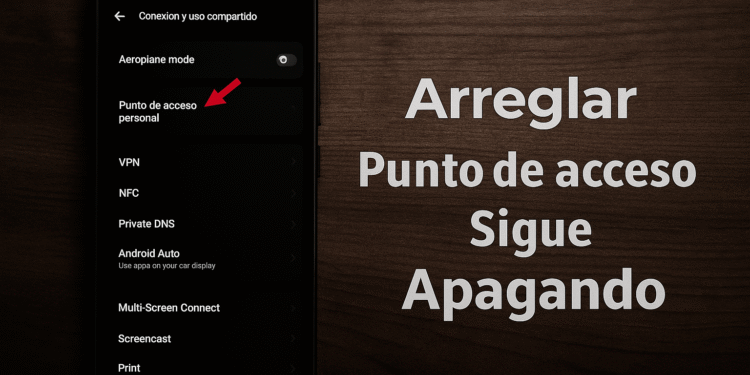Hotspot Android: 7 trucos para evitar que se apague solo ⚡📶
Si tu hotspot móvil se apaga solo sin razón aparente, puede ser muy frustrante, sobre todo cuando necesitas compartir tu Internet con alguien. Entonces, ¿cuál es la solución para el hotspot de Android que se apaga continuamente? 📶🤔
Este problema puede ocurrir por varias razones, incluyendo un error de software, una versión de Android desactualizada, aplicaciones en segundo plano, etc. A continuación, compartimos algunas de las mejores maneras de resolver el inconveniente de los hotspots en Android que se apagan. 🔧✨
1. Reinicia tu Dispositivo Android

Quizás el hotspot móvil se apague automáticamente debido a un error a nivel de sistema. Reiniciar tu smartphone Android puede ayudar a eliminar este tipo de fallas. 🔄
Reiniciar elimina errores y libera todos los procesos en segundo plano. Por lo tanto, mantén presionado el botón de encendido en tu Android y selecciona Reiniciar.
Después del reinicio, vuelve a activar el hotspot y pide a otros que se conecten. Verifica si el hotspot se sigue apagando automáticamente. 🔍💻
2. Desactiva el Apagado Automático del Hotspot
Los smartphones Android generalmente tienen una función que desactiva automáticamente los hotspots personales cuando están inactivos. Si esta función está habilitada, necesitas desactivarla. Aquí te dejamos cómo hacerlo: 🛠️
1. Abre la app de Ajustes en tu smartphone Android.

2. Cuando se abra la app de Ajustes, toca en Conexión y Compartición.

3. En Conexión y Compartición, toca en Hotspot Personal.

4. A continuación, desactiva el interruptor para Apagar automáticamente el hotspot personal.

3. Desactiva el Límite de Uso de Datos para el Hotspot
Cada teléfono Android te permite controlar cuánto datos pueden utilizarse a través de la conexión hotspot. Si previamente configuraste un límite de uso de datos en tu hotspot personal, es momento de desactivarlo. Aquí te mostramos cómo aumentar el límite de datos permitido. 📊
1. Para comenzar, abre la app de Ajustes en tu teléfono Android.

2. Cuando la app de Ajustes se abra, toca en Conexión y Compartición.

3. A continuación, toca en Hotspot Personal.

4. En la pantalla de Hotspot Personal, toca en Gestión de Conexión.
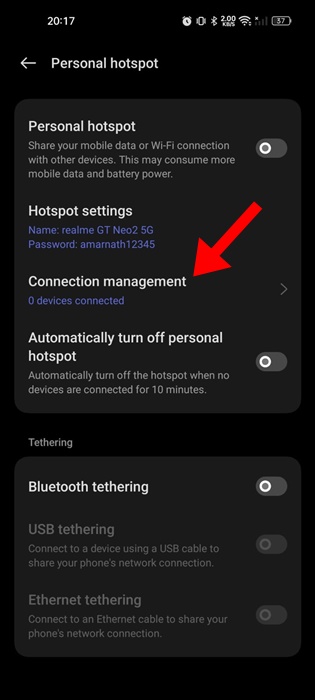
5. Luego, toca en el Límite de uso de datos.
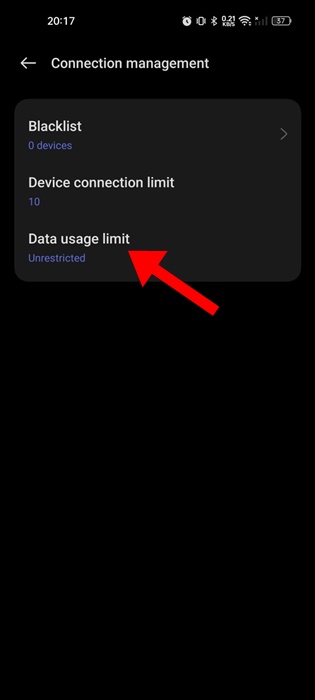
6. Si quieres eliminar el límite de uso de datos, selecciona Sin restricciones. De lo contrario, puedes aumentar el límite según sea necesario. 📈
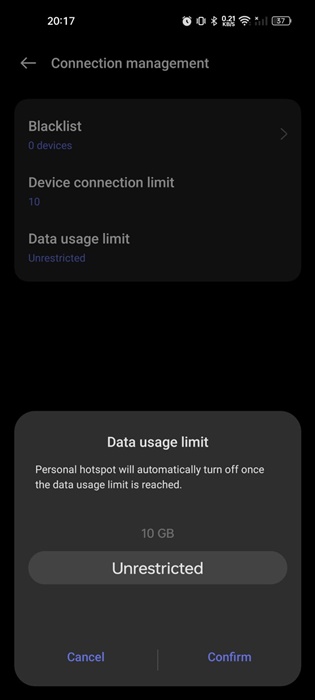
4. Desactiva el Modo de Ahorro de Energía
Si la batería de tu teléfono está baja y el modo de ahorro de energía está habilitado, es probable que el hotspot de Android se apague automáticamente para conservar batería. ⚡
Algunos teléfonos Android desactivan automáticamente las conexiones de hotspot móvil cuando la batería cae por debajo del 25%. 💔
Por lo tanto, se recomienda desactivar el modo de ahorro de energía de tu smartphone Android para resolver el problema del hotspot que se apaga automáticamente.
1. Abre la app de Ajustes en tu teléfono Android.

2. Cuando se abra la app de Ajustes, toca en Batería.

3. En Batería, toca en Modo de Ahorro de Energía.

4. En la siguiente pantalla, desactiva el interruptor del Modo de Ahorro de Energía.

5. Restablecer la Configuración de Red
Si ya seguiste todos los métodos que compartimos y tu hotspot móvil sigue apagándose automáticamente, es momento de restablecer la configuración de red. 🌐
Restablecer la configuración de red en Android probablemente solucionará el problema. Aquí te mostramos cómo hacerlo. 🛠️
1. Abre la app de Ajustes en tu teléfono Android.

2. Desplázate hacia abajo y toca en Configuraciones Adicionales o Gestión General.
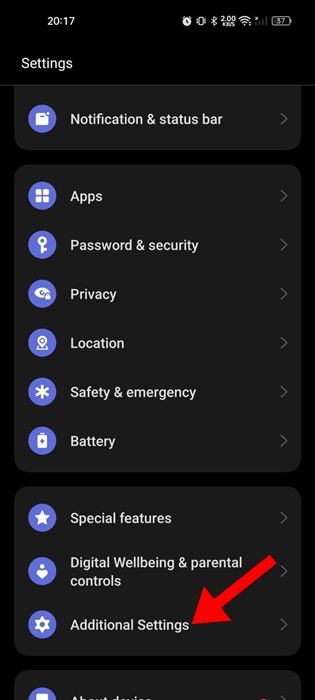
3. A continuación, toca en Copia de Seguridad y Restablecer.

4. En la pantalla de copia de seguridad y restablecer, toca en Restablecer teléfono.

5. En la siguiente pantalla, toca en Restablecer la Configuración de Red.

6. Verifica tu identidad confirmando la contraseña/huella dactilar de tu teléfono.
7. En el cuadro de confirmación, toca Restablecer la Configuración de Red nuevamente. 🔐
Estos son algunos métodos sencillos para solucionar el problema del hotspot móvil de Android que se apaga automáticamente. Déjanos saber si necesitas más ayuda sobre este tema en los comentarios. Además, si encuentras útil esta guía, ¡no olvides compartirla con tus amigos! 🤝📱